随着数字时代的到来,U盘成为了我们日常工作中不可或缺的存储设备。然而,当我们将U盘插入电脑时,如果弹出“未指定模块”的提示,这无疑是一件令人头疼的事情...
2025-01-08 5 电脑
随着科技的飞速发展,电脑已成为我们工作与生活中不可或缺的工具。然而,系统崩溃、病毒感染或是硬件升级等情况下,我们可能需要重新安装操作系统。对于电脑初学者来说,2024年有哪些新变化值得关注?在线装机教程又有哪些新趋势?本文将为您解答这些问题,并手把手指导小白用户快速学会如何重装电脑。
1.1云服务的普及
随着云时代的到来,更多在线装机工具开始支持云存储和云恢复功能。这意味着用户无需利用U盘或光盘进行安装,而是可以直接通过网络下载操作系统镜像并进行安装。这不仅加快了安装速度,也更方便初学者操作。
1.2人工智能驱动的技术支持
2024年的在线教程和工具开始融入人工智能(AI)技术,通过智能诊断系统问题,为用户提供更加个性化的重装指导。AI助手可以分析电脑的配置,推荐适合的系统版本,并指导用户完成整个重装过程。
1.3用户界面更智能化
新的装机工具的用户界面(UI)设计更加直观易懂,大量的图形化操作代替了烦琐的命令行操作。即使是没有技术基础的用户也能通过界面提示轻松完成操作系统安装。
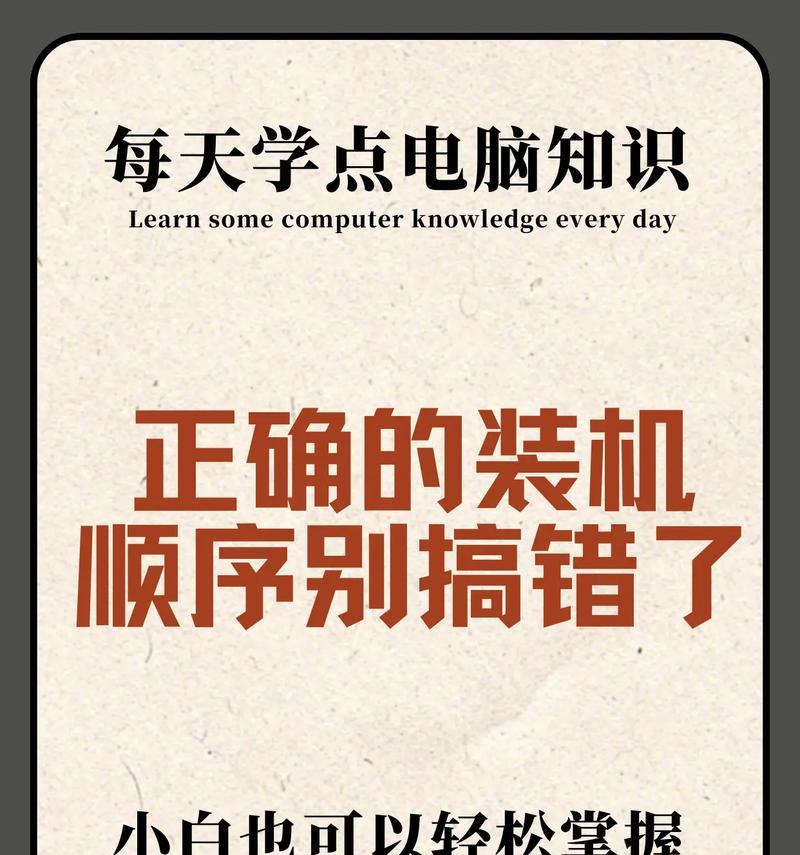
2.1准备工作
在重装电脑之前,您需要准备好以下几个步骤:
备份重要数据:使用云服务或外置硬盘备份资料,避免数据丢失。
检查电脑配置:确保您的硬件满足所需安装系统的最低要求。
下载操作系统镜像:访问官方渠道下载最新或适合您需求的操作系统镜像文件。
2.2开始重装
重装电脑可以分为以下几个步骤:
2.2.1制作启动媒体
使用工具软件(如Rufus、BalenaEtcher等),将下载的操作系统镜像写入U盘或创建可启动的USB设备。
确保该工具支持您的操作系统类型,并按照提示完成操作。
2.2.2进入BIOS设置
重启电脑,并在启动时按下特定键(通常是F2、F10、F12、Del等)进入BIOS设置。
确保从U盘启动是首选项。
2.2.3安装操作系统
重启电脑,并从启动媒体开始安装。
选择语言、时间、键盘布局等基本设置。
选择“自定义安装”,并选择目标驱动器,通常需要格式化该驱动器。
等待安装程序复制文件、安装驱动、配置设置。
2.2.4安装驱动和更新
安装必要的驱动程序,确保硬件正常工作。
连接互联网,安装所有可用的系统更新。
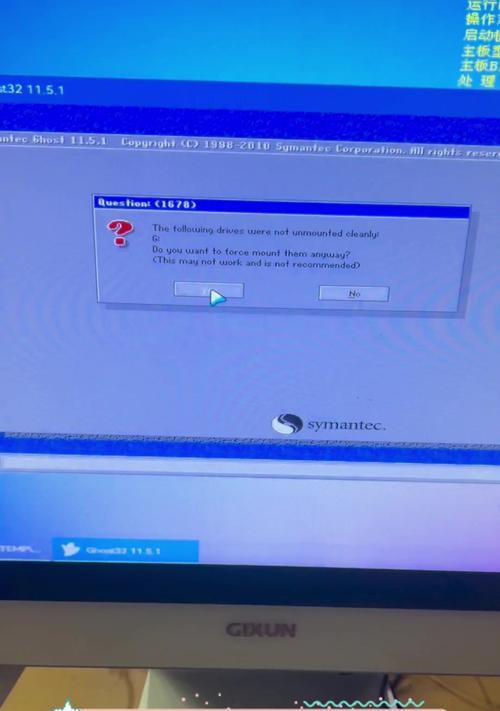
3.1如何避免数据丢失?
使用云服务进行数据备份,并确保在安装前已正确选择了要格式化的驱动器,防止误格式化其他分区。
3.2装机过程中遇到蓝屏怎么办?
如果出现蓝屏错误,首先记录下错误代码,然后在网上搜索错误代码的相关信息。根据网上提供的解决方案进行故障排查和解决。
3.3安装后系统不稳定怎么办?
系统不稳定可能是由于驱动程序不兼容或硬件问题导致的。可以尝试更新驱动程序或使用系统回滚功能,恢复到之前的状态。

在重装前,清理磁盘垃圾和无效注册表项可以提升系统安装和运行的速度。
使用可靠的软件制作启动媒体,并确保在安全的环境下进行安装,以避免病毒或恶意软件的侵害。
对于初学者,可以考虑使用免费的一键重装软件,以简化整个过程。
随着技术的不断进步,我们可以预见在线装机将变得越来越智能化和自动化。未来的重装过程将可能完全无需人工干预,AI助手会自动解决过程中遇到的问题,使重装电脑成为一项简单轻松的体验。
通过上述的详细指导,即使是电脑小白用户也能轻松学会如何重装电脑。随着2024年在线装机技术的发展,重装电脑变得比以往任何时候都要简单。只要您按照本文的步骤操作,相信很快就可以完成电脑的重装工作,并掌握这项基础而重要的IT技能。
标签: 电脑
版权声明:本文内容由互联网用户自发贡献,该文观点仅代表作者本人。本站仅提供信息存储空间服务,不拥有所有权,不承担相关法律责任。如发现本站有涉嫌抄袭侵权/违法违规的内容, 请发送邮件至 3561739510@qq.com 举报,一经查实,本站将立刻删除。
相关文章

随着数字时代的到来,U盘成为了我们日常工作中不可或缺的存储设备。然而,当我们将U盘插入电脑时,如果弹出“未指定模块”的提示,这无疑是一件令人头疼的事情...
2025-01-08 5 电脑
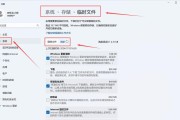
在电脑使用的过程中,随着时间的推移,磁盘空间总是在不知不觉中被各种文件所填充。而磁盘空间不足可能会导致电脑运行缓慢、程序无法正常安装和更新等多重问题。...
2025-01-08 3 电脑

随着数字化时代的到来,截屏功能在日常电脑操作中变得越来越重要。对于需要分享特定信息或保存重要数据的用户而言,学会如何进行局部截屏是一项非常实用的技能。...
2025-01-08 7 电脑

在数字时代的今天,电脑成为了工作、学习和生活中不可或缺的工具。然而,伴随着使用频率的增加,系统崩溃、电脑死机等问题也时常困扰着用户。当电脑出现死机时,...
2025-01-06 11 电脑

随着移动游戏市场的蓬勃发展,越来越多的用户希望通过电脑来体验手游带来的乐趣。电脑上体验手游不仅能够享受到更大的视觉效果,还能借助键盘、鼠标等外设提升操...
2025-01-06 13 电脑

随着现代社会对电子设备依赖程度的加深,长时间面对电脑屏幕成为了许多人的工作和生活常态。长时间注视电脑屏幕不仅容易导致眼睛疲劳,还可能引发视力下降等问题...
2025-01-06 14 电脑